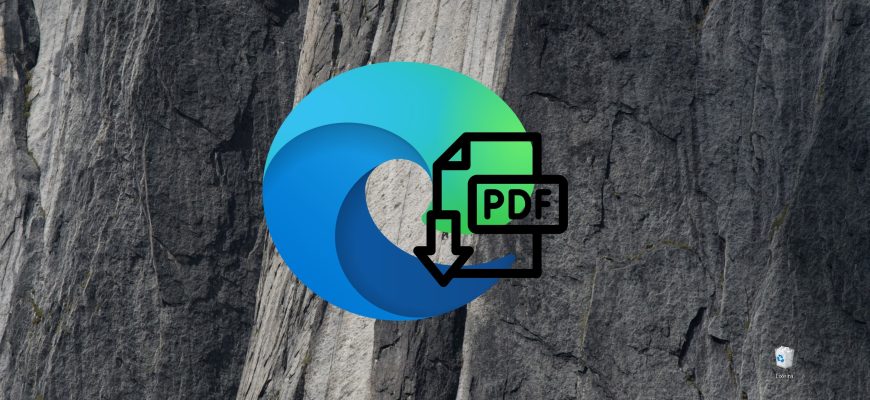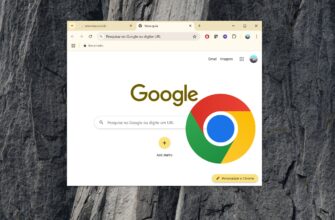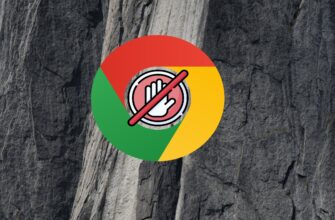O PDF (Portable Document Format) é um formato de documento eletrônico multiplataforma. Quando você salva uma página da Web no formato PDF, o texto e as imagens, bem como a formatação original da página da Web, são preservados.
O navegador Edge permite salvar páginas da Web em um arquivo PDF para que você possa visualizá-las posteriormente em outro dispositivo ou quando não tiver uma conexão com a Internet.
Como salvar página da Web em PDF no navegador Microsoft Edge
Abra a página da Web que deseja salvar como arquivo PDF e, em seguida, abra o menu de configurações do navegador, clique em ![]() Configurações e Outros no canto superior direito da janela do navegador, selecione Imprimir no menu lateral que se abre ou pressione CTRL + P.
Configurações e Outros no canto superior direito da janela do navegador, selecione Imprimir no menu lateral que se abre ou pressione CTRL + P.
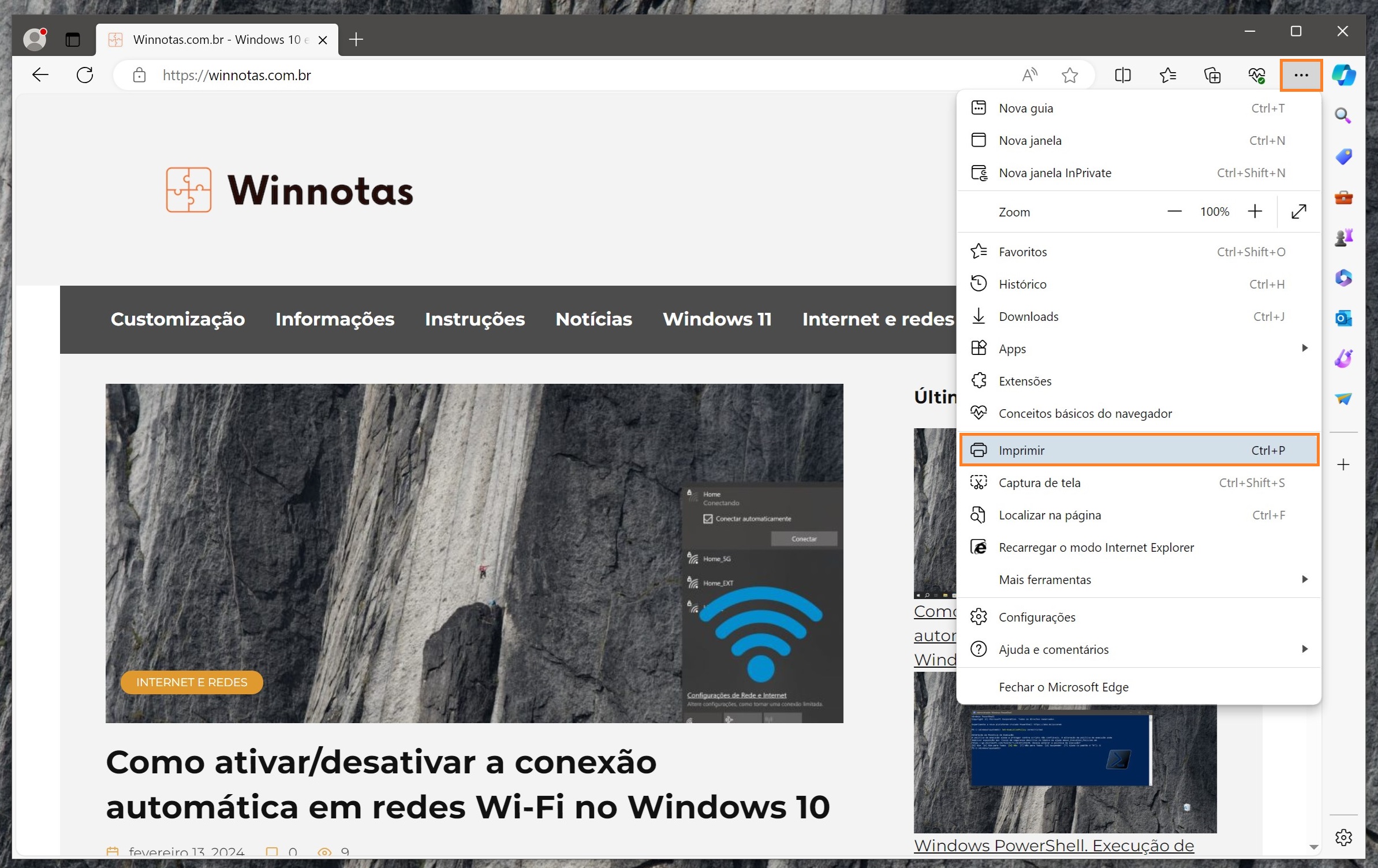
Na janela que se abre, selecione Microsoft Print to PDF na lista suspensa Impressora, altere outras opções de impressão, se necessário, e clique no botão Imprimir.
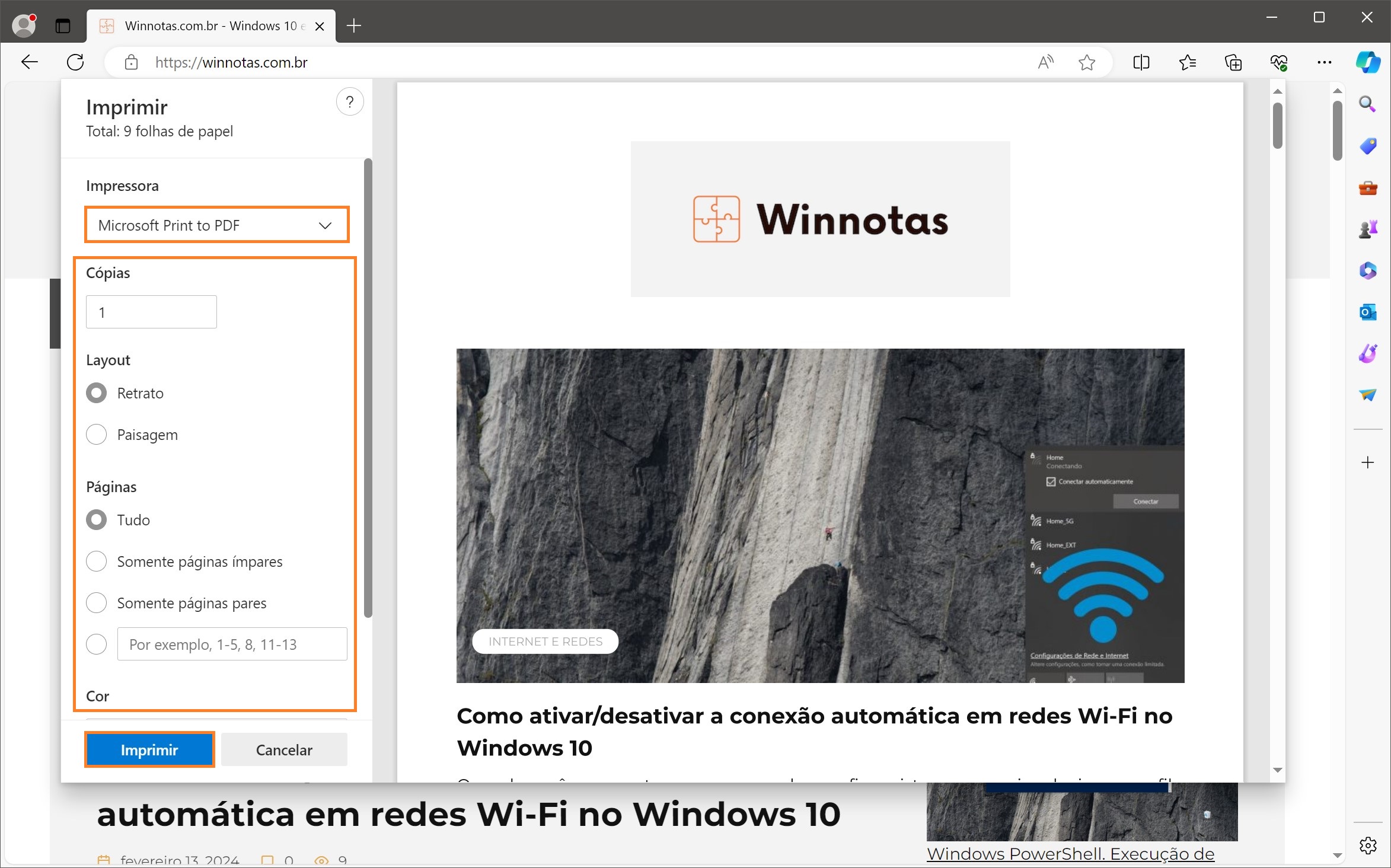
Na janela Salvar Saída de Impressão como, se necessário, altere o local para salvar o arquivo e, em seguida, no campo Nome:, digite um nome de arquivo e clique em Salvar.
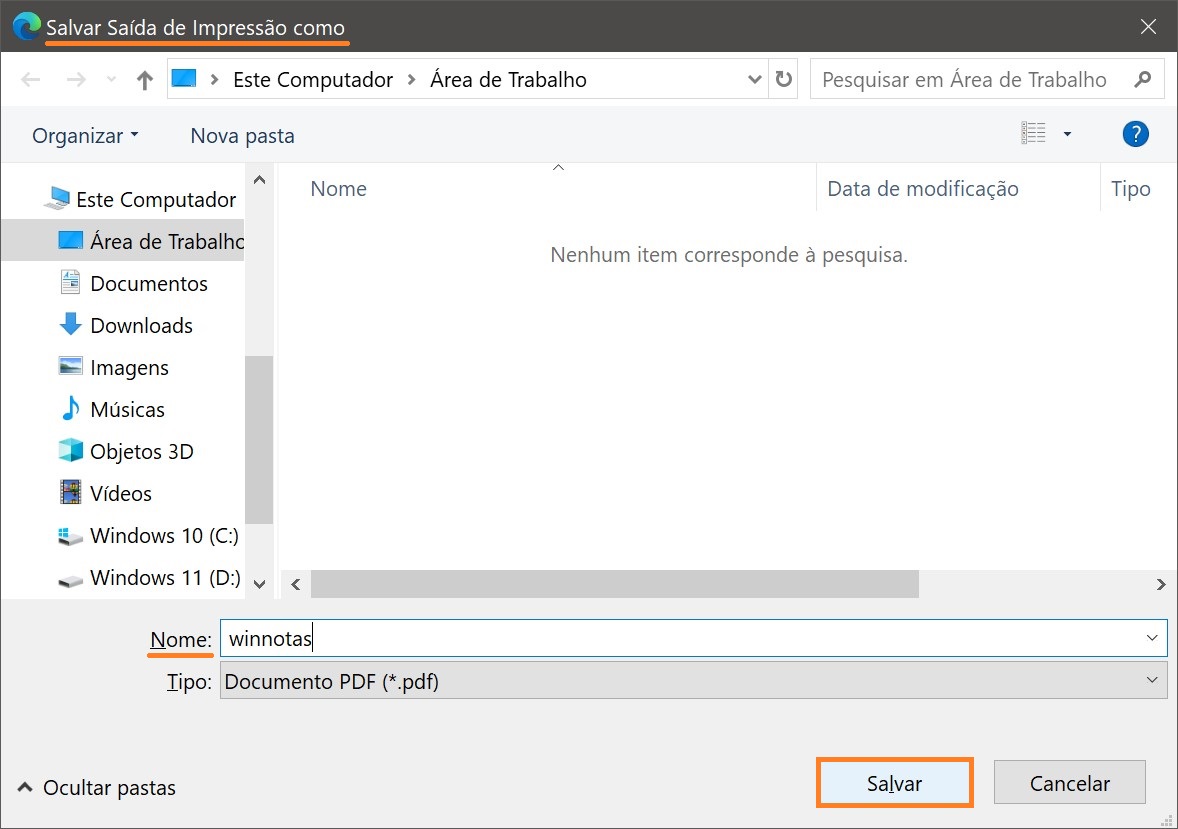
Uma cópia da página da Web será salva como um arquivo PDF no local que você especificar.
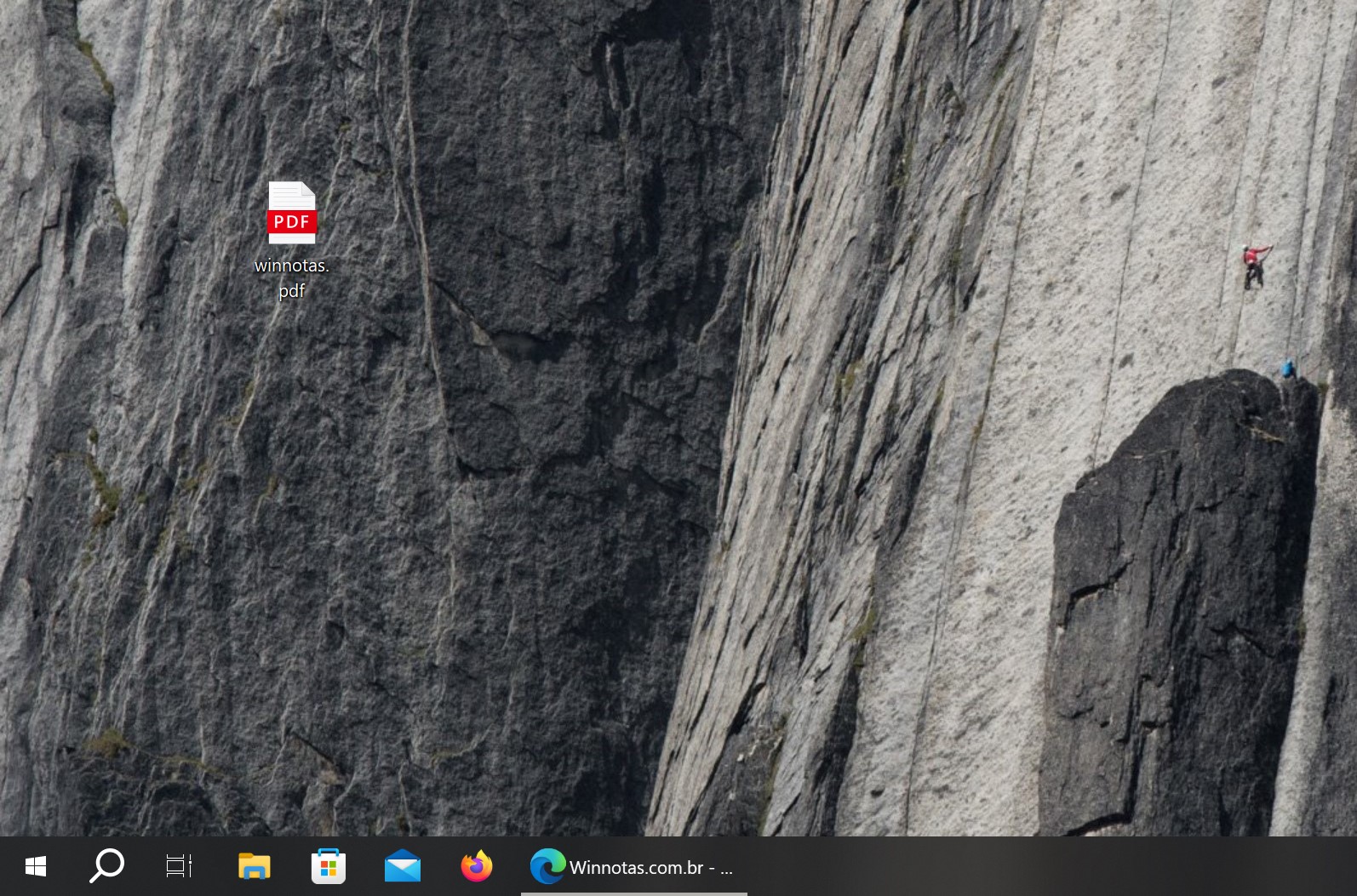
Usando as etapas discutidas acima, você pode salvar uma página da Web em um arquivo PDF (no formato PDF) no navegador Microsoft Edge.